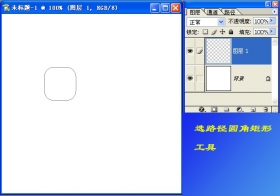photoshop教程:制作漂亮的Apple主题图片(3)
来源:未知
作者:学photoshop
学习:816人次
6:同样添加层遮罩,用笔刷把两头的白色给隐藏起来,调整该白色线条的透明度为23%;然后再把图层1复制一个层.把其透明度调为22%,切换至遮罩层把一些多余的光芒给抹掉,其实这两步就是为了把光芒做的真正真实一些,效果如图:
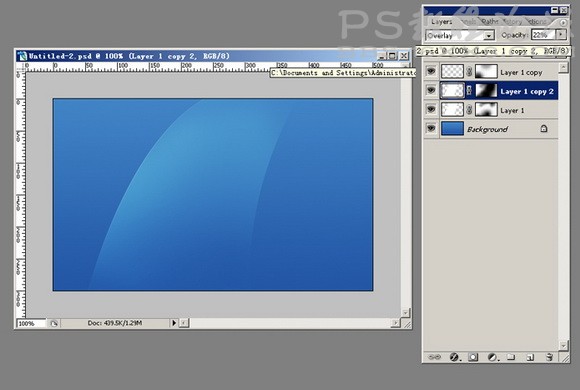
7:新建一层,用钢笔画出路径,然后转换成选区填充白色,我这时直接按Ctrl+J复制两个层,先隐藏留着一会用。

这时调整图层2的Opacity(不透明度)为:18%,色彩混合模式为Overlay(叠加)。效果如图:

学习 · 提示
相关教程
关注大神微博加入>>
网友求助,请回答!